Im Online-Modus bietet der Strukturierte Texteditor (ST-Editor) Ansichten für das Monitoring sowie zum Schreiben und Forcieren der Variablen und Ausdrücke auf der Steuerung. Debugging (Haltepunkte, schrittweise Verarbeitung usw.) ist verfügbar. Siehe Haltepunkt-Positionen im ST-Editor.
oInformationen zum Öffnen von Objekten im Online-Modus finden Sie in der Beschreibung der Benutzeroberfläche im Online-Modus.
oInformationen zur Eingabe vorbereiteter Werte im Online-Modus finden Sie unter Forcieren von Variablen.
oDas Editorfenster eines ST-Objekts enthält im oberen Teil auch den Deklarationseditor. Informationen zum Deklarationseditor im Online-Modus finden Sie unter Deklarationseditor im Online-Modus.
Wenn das Monitoring nicht explizit im Dialogfeld Optionen deaktiviert ist, werden hinter jeder Variablen kleine Monitoring-Felder angezeigt, die den tatsächlichen Wert angeben.
Online-Ansicht des Programmobjekts PLC_PRG mit Monitoring:
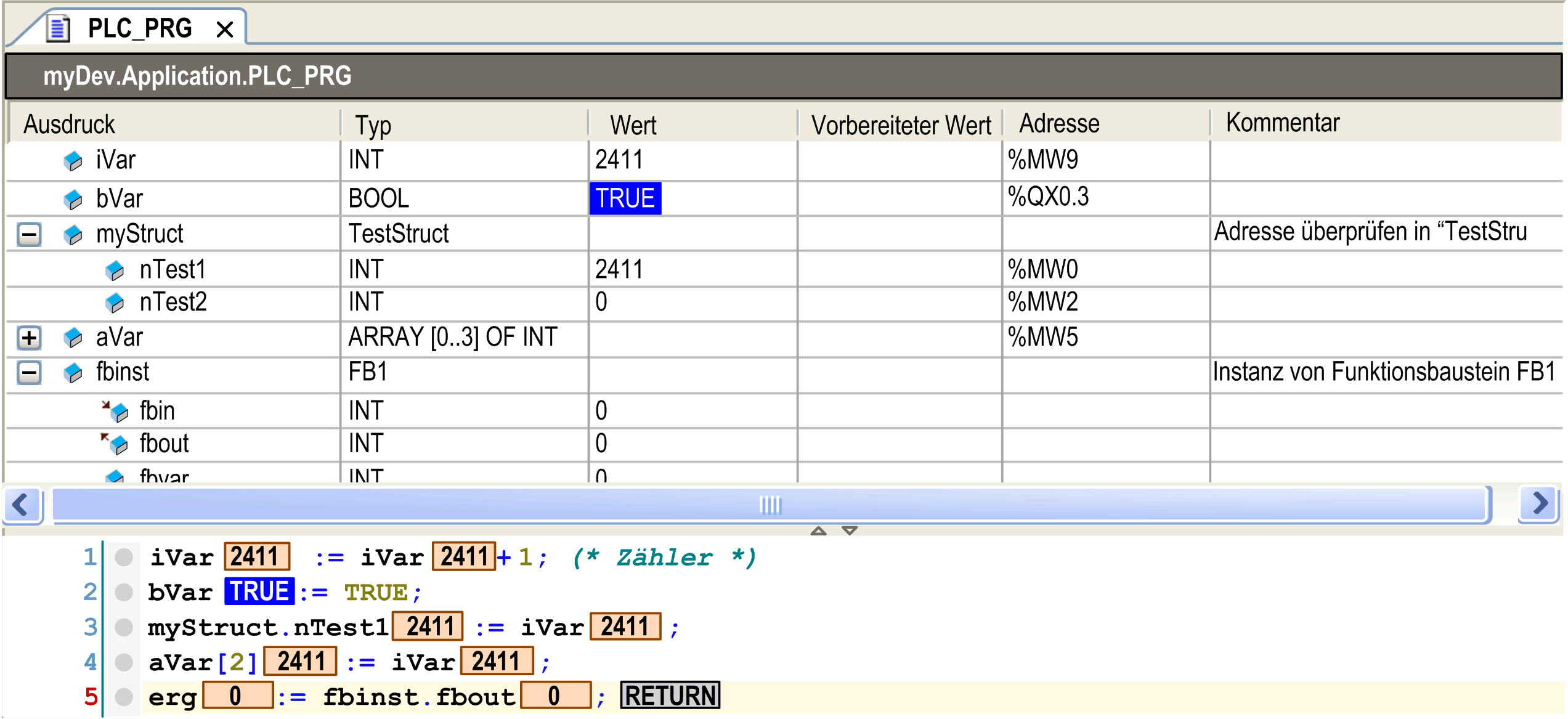
Neben der Eingabe eines vorbereiteten Werts für eine Variable innerhalb der Deklaration eines Editors bietet der ST-Editor die Möglichkeit, einen Doppelklick auf das Monitoring-Feld einer Variablen innerhalb eines Implementierungsbereichs durchzuführen (im Online-Modus). Geben Sie den vorbereiten Wert in das anzeigte Dialogfeld ein.
Dialogfeld Wert vorbereiten
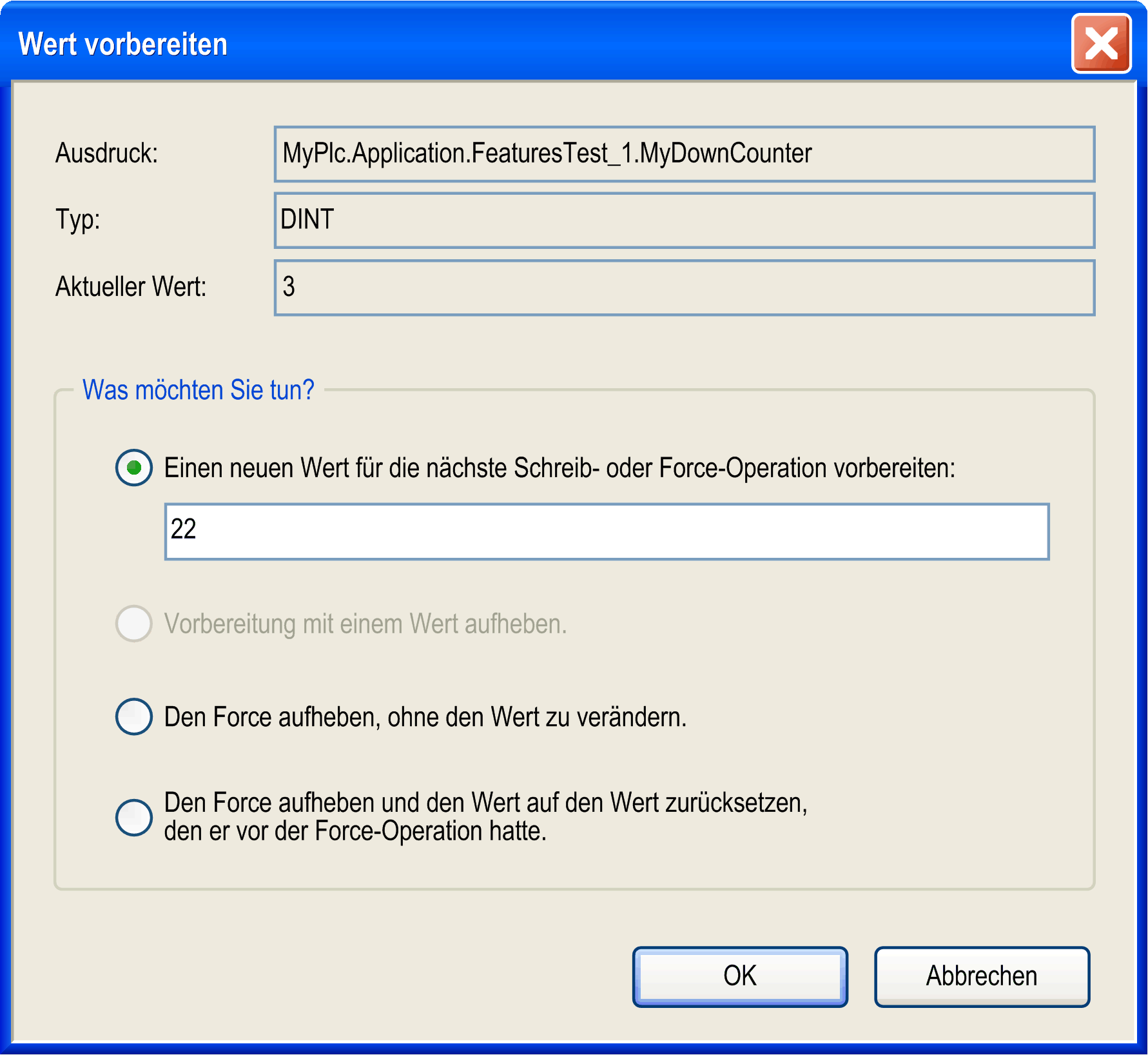
Der Name der Variablen wird durch seinen Pfad innerhalb der Gerätebaumstruktur (Ausdruck), seinen Typ und seinen aktuellen Wert ergänzt.
Durch Aktivieren der entsprechenden Variablen können Sie die folgenden Optionen wählen:
oVorbereitung eines neuen Werts, der in das Bearbeitungsfeld eingegeben werden muss
oEntfernen eines vorbereiteten Werts
oFreigeben der forcierten Variablen
oFreigeben der forcierten Variablen und Zurücksetzen auf den Wert, der ihr vor der Forcierung zugewiesen war
Um die ausgewählte Aktion durchzuführen, führen Sie den Befehl Debug > Werte forcen (Element Online) aus, oder drücken Sie auf die Taste F7.
Haltepunkt-Positionen im ST-Editor
Sie können einen Haltepunkt grundsätzlich an Positionen in einer POU festlegen, wo sich die Werte von Variablen ändern können, wo der Programmfluss sich verzweigt oder eine andere POU aufgerufen wird. In der folgenden Beschreibung zeigt {BP}eine mögliche Haltepunkt-Position an.
Zuweisung:
Am Anfang der Linie. Beachten Sie, dass Zuweisungen als Ausdrücke keine weiteren Haltepunkt-Positionen innerhalb einer Linie definieren.
FOR-Schleife:
1.vor der Initialisierung des Zählers
2.vor dem Test des Zählers
3.vor einer Anweisung
{BP} FOR i := 12 TO {BP} x {BP} BY 1 DO
{BP} [statement1]
...
{BP} [statementn-2]
END_FOR
WHILE-Schleife:
1.vor dem Prüfen der Bedingung
2.vor einer Anweisung
{BP} WHILE i < 12 DO
{BP} [statement1]
...
{BP} [statementn-1]
END_WHILE
REPEAT-Schleife:
ovor dem Prüfen der Bedingung
REPEAT
{BP} [statement1]
...
{BP} [statementn-1]
{BP} UNTIL i >= 12
END_REPEAT
Aufruf eines Programms oder eines Funktionsbausteins:
Am Anfang der Linie.
{{BP} POU( );
Am Ende einer POU:
Nach dem Durchlaufen wird diese Position auch nach einer Anweisung RETURN erreicht.
Haltepunkt-Anzeige in ST
|
Haltepunkt im Online-Modus |
Deaktivierter Haltepunkt |
Programmstopp bei Haltepunkt |
|---|---|---|
|
|
|
|
HINWEIS: Für alle Methoden, die aufgerufen werden können, wird automatisch ein Haltepunkt festgelegt. Wenn eine über eine Schnittstelle verwaltete Methode aufgerufen wird, werden in allen Methoden der Funktionsbausteine, die diese Schnittstelle implementieren, sowie in allen abgeleiteten Funktionsbausteinen, die die Methode abonnieren, Haltepunkte gesetzt. Wenn eine Methode über einen Zeiger auf einen Funktionsbaustein aufgerufen wird, werden in der Methode des Funktionsbausteins sowie in allen abgeleiteten Funktionsbausteinen, die die Methode abonnieren, Haltepunkte gesetzt.